标签:输入 jpg 点击 https 附加 dmi 说明 底部 注意
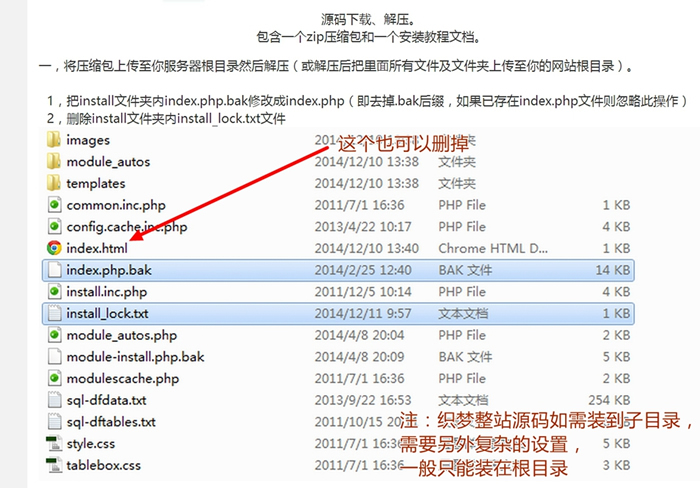
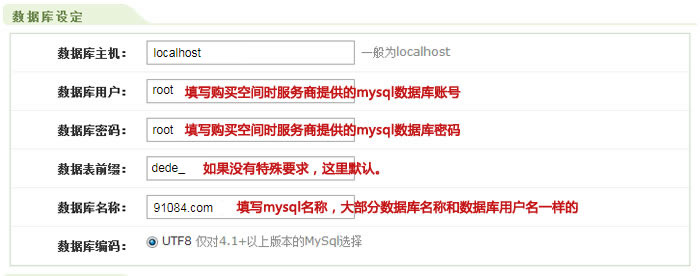
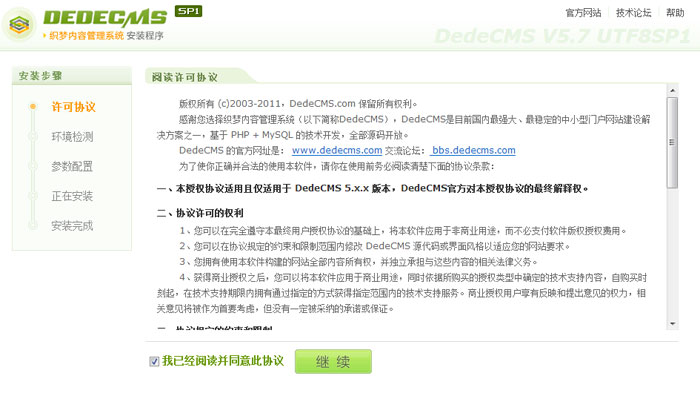
如 果没有出现该页面,而是出现了一个空白页面写着dir,那么请删除install文件夹中的install.lock.txt并且把 index.php.bak改成index.php然后输入:http://你的网址/install/index.php同意协议勾上,然后点继续,之 后会出现以下页面。
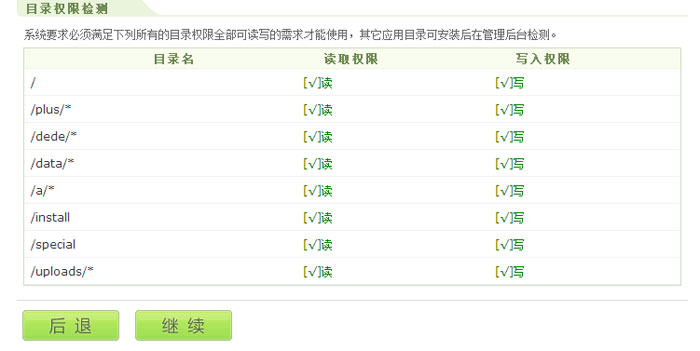

(注意:默认数据包那个地方一定不能勾上,否则安装不成功)以上填写好了就可以,其他地方,不修改,全默认。继续。
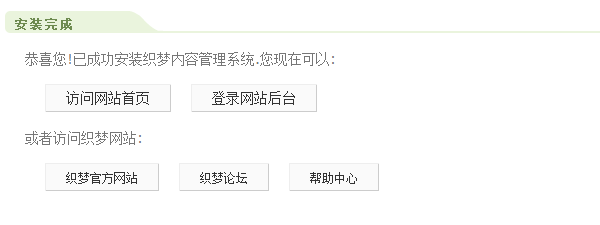
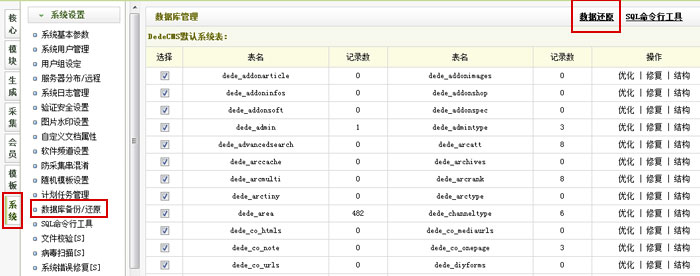
点了数据还原后。你将看到的是我们程序备份的数据库。
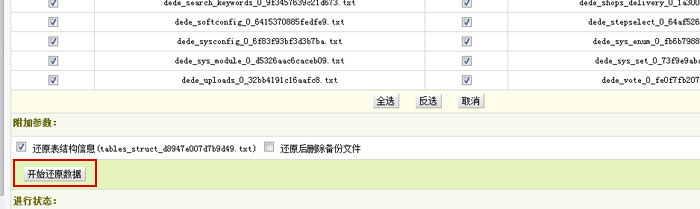
当数据库恢复完成以后,你将看到以下提示:
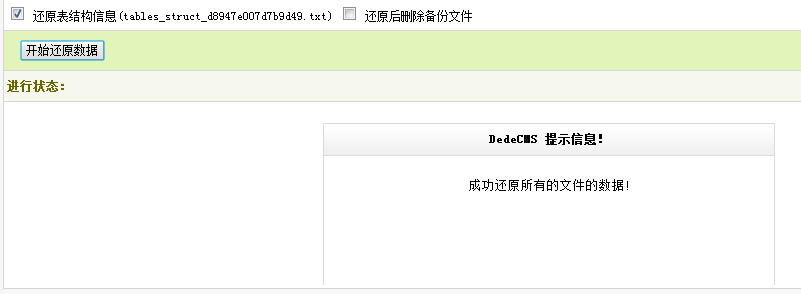
数据还原到此就还原了,现在后台登陆的账号密码都变成admin了,不再是你安装时候所填写的了
解释:因为在测试的时候用的都是admin,所以数据库备份后的账号密码都是admin,当你进行数据库还原后,账号和密码就都恢复到了admin,不再是你安装时候填写的账号和密码。所以数据库后还原后,大家需要修改密码。
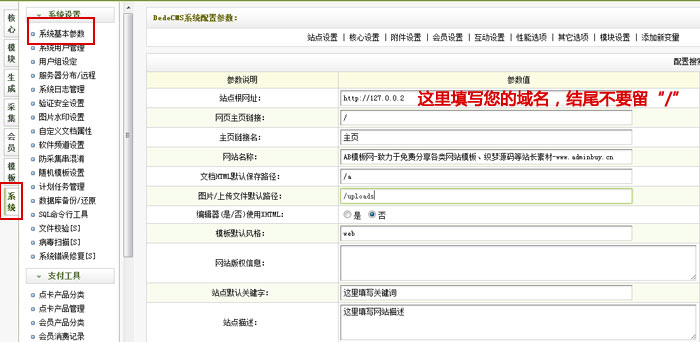
到这里网站的设置就完成了。最后步骤。我们来生成整个站点的html页面。 先更新缓存,再生成全部
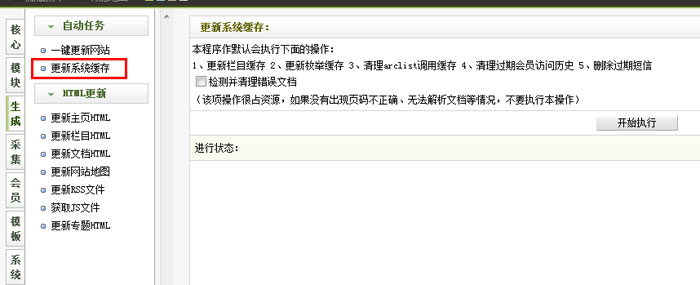
因为是首次更新,所以要更新所有!
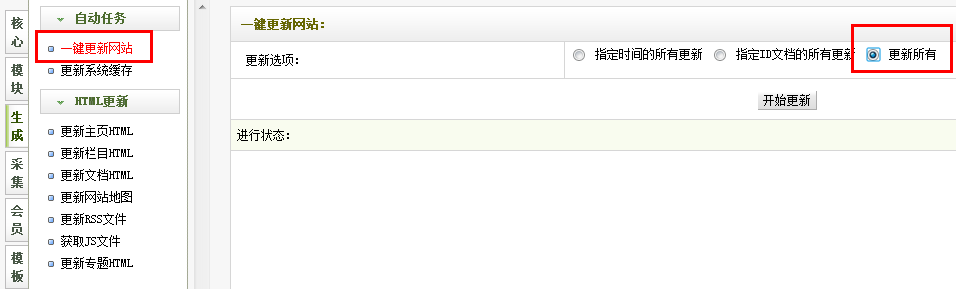
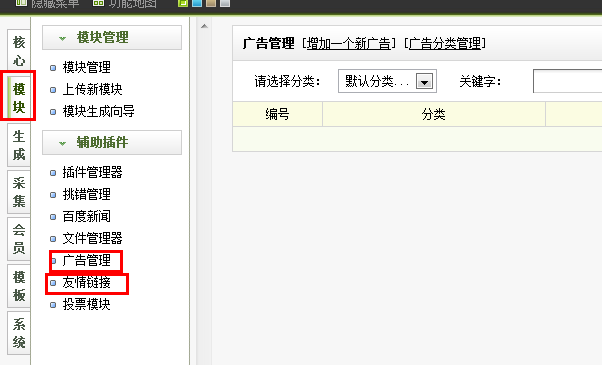
文章来源:https://www.91084.com/dedecms/az/11.html
标签:输入 jpg 点击 https 附加 dmi 说明 底部 注意
原文地址:https://www.cnblogs.com/lazb/p/14780982.html